El fase Buscar es un programa potencialmente no deseado que afecta a los sistemas operativos Mac engañando a los usuarios para que lo instalen. El programa se transmite a través de los métodos de cálculo de sombra.
fase Buscar “Virus”
Una vez ejecutada en su sistema Mac, Fase de búsqueda es probable que las tecnologías de seguimiento Activar el fin de obtener ciertos detalles que definen su comportamiento de navegación. Las transferencias de datos de aplicaciones a servidores remotos y luego empezar a utilizarlo con fines publicitarios. Como resultado de tener el virus fase de búsqueda en tu Mac, usted puede empezar a notar un montón de anuncios en línea molestos, así como problemas de rendimiento.
Mantenerse al día con nuestra fase de búsqueda guía de eliminación de virus y averiguar cómo deshacerse de todos los archivos potencialmente dañinos. Los pasos de esta guía son aplicables a todas las versiones del sistema operativo Mac.

Resumen de amenazas
| Nombre | virus de la fase de búsqueda |
| Escribe | PUP |
| Descripción breve | Una aplicación cuestionable que secuestra los navegadores web instalados en Mac. La aplicación se aplica modificaciones sin su conocimiento. |
| Los síntomas | Principales preferencias del navegador pueden ser alterados. desaceleraciones del navegador pueden ocurrir debido al aumento del número de anuncios en línea. |
| Método de distribución | Instalaciones de dominio público, paquetes combinados |
| Herramienta de detección |
Ver si su sistema ha sido afectado por malware
Descargar
Herramienta de eliminación de software malintencionado
|
| Experiencia de usuario | Unirse a nuestro foro para hablar sobre el virus de la fase de búsqueda. |
Fase de búsqueda de virus – Las técnicas y la difusión de impacto
Similar a búsqueda de pulso, Total de resultados de búsqueda, y Navlibx, fase Buscar es una aplicación cuestionable que se ha dado cuenta de que afecta a los sistemas operativos Mac.
El programa puede ser categorizado como una programa potencialmente no deseado debido al hecho de que aterriza en sistemas Mac sin el conocimiento o permiso de los usuarios. A los efectos, se utilizan diversas técnicas de propagación de sombra como gratuito con instaladores falsificados, notificaciones de actualización de software falso, paquetes de programas, sitios web falsos, etc. Así que antes de continuar con una actualización de software Asegúrese de que se libere de los desarrolladores de la aplicación. Adicionalmente, elegir sabiamente las fuentes en línea que descargue aplicaciones desde.
Una vez iniciado en su Mac, Fase de búsqueda de virus altera algunos ajustes principales del navegador con el fin de llegar a ser capaz de espiar a sus actividades en línea. A continuación, se conecta a un servidor remoto en el que envía los datos cosechados a sus propietarios. La aplicación desagradable puede instalar las extensiones del navegador no deseados con el objetivo de convertirse en poder entregar el contenido patrocinado que coincide con sus intereses en línea. Como resultado, usted puede empezar a notar muchos anuncios en línea a los molestos pop-up durante sesiones de navegación. Todos los navegadores más populares, incluyendo Safari, Cromo, Firefox y Opera pueden verse comprometidas por la aplicación no deseada.
¿Por qué es la fase de la aplicación Búsqueda considera que es una virus de Mac? Es principalmente debido al hecho de que tiende a aparecer en dispositivos Mac sin el conocimiento o permiso de los usuarios. Por lo que respecta a los problemas causados por el llamado virus de la fase de búsqueda, que no afecten el sistema Mac o archivos personales almacenados en las unidades.
Sin embargo, teniendo todo lo mencionado anteriormente en mente, creemos que la presencia de fase de búsqueda en tu Mac puede conducir a una cierta seguridad del sistema grave y problemas relacionados con la privacidad. Para evitar todos los problemas desagradables que puedan surgir como resultado de tener el programa fase de búsqueda en tu Mac, Vaya a las instrucciones de eliminación por debajo y deshacerse de este programa no deseado y potencialmente dañino.

Cómo quitar fase de búsqueda no deseado aplicación de navegador afectado y MacOS
Con el fin de eliminar fase Buscar junto con todas las entradas que crea en el sistema de, usted debe completar varios pasos de extracción en un orden preciso. La siguiente guía que presenta el enfoque extracción manual y automático. Con el fin de conseguir totalmente librado de archivos instalados por programas no deseados y fortalecer la seguridad macOS, se recomienda que se combinan los pasos. La fase de búsqueda de eliminación de virus manual puede ser un proceso complicado que requiere conocimientos avanzados de informática. Si usted no se siente cómodo con los pasos manuales, vaya a la parte automática de la guía.
En caso de que tenga más preguntas o necesita ayuda adicional con el proceso de eliminación, no dude en dejar un comentario.
Pasos para prepararse antes de la eliminación:
Antes de comenzar a seguir los siguientes pasos, tenga en cuenta que usted debe hacer en primer lugar las siguientes preparaciones:
- Copia de seguridad de sus archivos en caso de que ocurra lo peor.
- Asegúrese de tener un dispositivo con estas instrucciones sobre standy.
- Ármate de paciencia.
- 1. Escanear en busca de malware para Mac
- 2. Desinstalar aplicaciones riesgosas
- 3. Limpia tus navegadores
Paso 1: Scan for and remove Phase Search virus files from your Mac
Cuando se enfrentan a problemas en su Mac como resultado de scripts y programas no deseados, como virus de la fase de búsqueda, la forma recomendada de eliminar la amenaza es mediante el uso de un programa anti-malware. SpyHunter para Mac ofrece funciones de seguridad avanzadas junto con otros módulos que mejorarán la seguridad de su Mac y la protegerán en el futuro.

Guía de eliminación de video de malware de Mac rápida y fácil
Paso de bonificación: Cómo hacer que su Mac funcione más rápido?
Las máquinas Mac mantienen probablemente el sistema operativo más rápido que existe. Aún, Las Mac se vuelven lentas y lentas a veces. La guía de video a continuación examina todos los posibles problemas que pueden hacer que su Mac sea más lenta de lo habitual, así como todos los pasos que pueden ayudarlo a acelerar su Mac..
Paso 2: Uninstall Phase Search virus and remove related files and objects
1. Golpea el ⇧ + ⌘ + U claves para abrir Utilidades. Otra forma es hacer clic en "Ir" y luego hacer clic en "Utilidades", como la imagen de abajo muestra:

2. Busque Activity Monitor y haga doble clic en él:

3. En el aspecto Monitor de Actividad para todos los procesos sospechosos, perteneciente o relativo al virus de la fase de búsqueda:


4. Haga clic en el "Ir" botón de nuevo, pero esta vez seleccione Aplicaciones. Otra forma es con los botones ⇧ + ⌘ + A.
5. En el menú de aplicaciones, buscar cualquier aplicación sospechosa o una aplicación con un nombre, similar o idéntico al virus de la fase de búsqueda. Si lo encuentras, haga clic con el botón derecho en la aplicación y seleccione "Mover a la papelera".

6. Seleccionar cuentas, después de lo cual haga clic en el Arranque preferencia. Mac le mostrará una lista de elementos que se inicia automáticamente cuando se conecte. Busque cualquier aplicaciones sospechosas idénticos o similares al virus de la fase de búsqueda. Marque la aplicación que desea que deje de ejecutarse automáticamente y luego seleccione en el Menos ("-") icono para ocultarlo.
7. Elimine cualquier archivo sobrante que pueda estar relacionado con esta amenaza manualmente siguiendo los pasos a continuación.:
- Ir Descubridor.
- En la barra de búsqueda, escriba el nombre de la aplicación que desea eliminar.
- Por encima de la barra de búsqueda cambiar los dos menús desplegables para "Sistema de Archivos" y "Están incluidos" de manera que se puede ver todos los archivos asociados con la aplicación que desea eliminar. Tenga en cuenta que algunos de los archivos no pueden estar relacionados con la aplicación así que mucho cuidado, que los archivos que elimine.
- Si todos los archivos que están relacionados, sostener el ⌘ + A para seleccionar y luego los llevan a "Basura".
En caso de no poder eliminar el virus a través de la fase de búsqueda Paso 1 encima:
En caso de que usted no puede encontrar los archivos de virus y objetos en sus solicitudes u otros lugares que hemos mostrado anteriormente, puede buscar manualmente para ellos en las bibliotecas de su Mac. Pero antes de hacer esto, Por favor, lea la declaración de abajo:
1. Haga clic en "Ir" y entonces "Ir a la carpeta" como se muestra debajo:

2. Escribir "/Biblioteca / LauchAgents /" y haga clic en Aceptar:

3. Eliminar todos los archivos de virus que tienen similar o el mismo nombre que el virus fase de búsqueda. Si usted cree que no existe tal archivo, no elimine nada.

Se puede repetir el mismo procedimiento con los siguientes otros directorios de la biblioteca:
→ ~ / Library / LaunchAgents
/Library / LaunchDaemons
Propina: ~ es allí a propósito, porque conduce a más LaunchAgents.
Paso 3: Eliminar el virus fase de búsqueda - extensiones de Safari relacionados / Cromo / Firefox









Phase Search virus-FAQ
¿Qué es el virus Phase Search en tu Mac??
La amenaza del virus Phase Search es probablemente una aplicación potencialmente no deseada. También existe la posibilidad de que esté relacionado con Malware para Mac. Si es así, Estas aplicaciones tienden a ralentizar significativamente tu Mac y muestran anuncios.. También podrían usar cookies y otros rastreadores para obtener información de navegación de los navegadores web instalados en su Mac..
¿Pueden las Mac contraer virus??
Sí. Tanto como cualquier otro dispositivo, Las computadoras Apple reciben malware. Es posible que los dispositivos Apple no sean un objetivo frecuente de el malware autores, pero tenga la seguridad de que casi todos los dispositivos Apple pueden infectarse con una amenaza.
¿Qué tipos de amenazas para Mac existen??
Según la mayoría de los investigadores de malware y expertos en ciberseguridad, la tipos de amenazas Los que actualmente pueden infectar tu Mac pueden ser programas antivirus fraudulentos., adware o secuestradores (PUP), Caballos de Troya, ransomware y malware criptominero.
Qué hacer si tengo un virus en Mac, Like Phase Search virus?
No te asustes! Puede deshacerse fácilmente de la mayoría de las amenazas de Mac aislándolas primero y luego eliminándolas. Una forma recomendada de hacerlo es utilizando un proveedor de confianza. software de eliminación de malware que puede encargarse de la eliminación automáticamente por usted.
Hay muchas aplicaciones anti-malware para Mac entre las que puede elegir. SpyHunter para Mac es una de las aplicaciones anti-malware recomendadas para Mac, que puede escanear gratis y detectar cualquier virus. Esto ahorra tiempo para la extracción manual que de otro modo tendría que hacer.
How to Secure My Data from Phase Search virus?
Con pocas acciones simples. Primero y ante todo, es imperativo que sigas estos pasos:
Paso 1: Encuentra una computadora segura y conectarlo a otra red, no en el que se infectó tu Mac.
Paso 2: Cambiar todas sus contraseñas, a partir de sus contraseñas de correo electrónico.
Paso 3: Habilitar autenticación de dos factores para la protección de sus cuentas importantes.
Paso 4: Llame a su banco para cambiar los datos de su tarjeta de crédito (código secreto, etc) si ha guardado su tarjeta de crédito para compras en línea o ha realizado actividades en línea con su tarjeta.
Paso 5: Asegurate que llame a su ISP (Proveedor de Internet u operador) y pedirles que cambien su dirección IP.
Paso 6: Cambia tu Contraseña de wifi.
Paso 7: (Opcional): Asegúrese de escanear todos los dispositivos conectados a su red en busca de virus y repita estos pasos para ellos si se ven afectados.
Paso 8: Instalar anti-malware software con protección en tiempo real en cada dispositivo que tenga.
Paso 9: Trate de no descargar software de sitios de los que no sabe nada y manténgase alejado de sitios web de baja reputación en general.
Si sigue estas recomendaciones, su red y los dispositivos de Apple serán significativamente más seguros contra cualquier amenaza o software invasivo de información y estarán libres de virus y protegidos en el futuro también.
Más consejos que puedes encontrar en nuestro Sección Virus MacOS, donde también puede hacer preguntas y comentar sobre los problemas de su Mac.
About the Phase Search virus Research
El contenido que publicamos en SensorsTechForum.com, this Phase Search virus how-to removal guide included, es el resultado de una extensa investigación, trabajo duro y la dedicación de nuestro equipo para ayudarlo a eliminar el problema específico de macOS.
How did we conduct the research on Phase Search virus?
Tenga en cuenta que nuestra investigación se basa en una investigación independiente. Estamos en contacto con investigadores de seguridad independientes, gracias a lo cual recibimos actualizaciones diarias sobre las últimas definiciones de malware, incluidos los diversos tipos de amenazas de Mac, especialmente adware y aplicaciones potencialmente no deseadas (satisfecho).
Además, the research behind the Phase Search virus threat is backed with VirusTotal.
Para comprender mejor la amenaza que representa el malware de Mac, Consulte los siguientes artículos que proporcionan detalles informados..



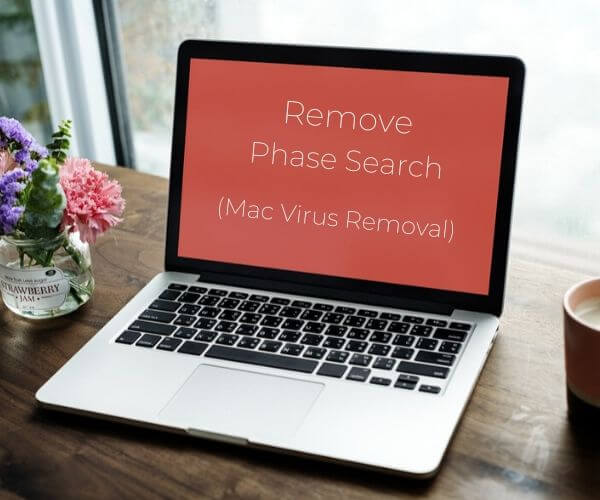

Gracias! Mi Mac siempre se mantiene volver a dirigir a alguna búsqueda que no sea Google y era tan tediosa.